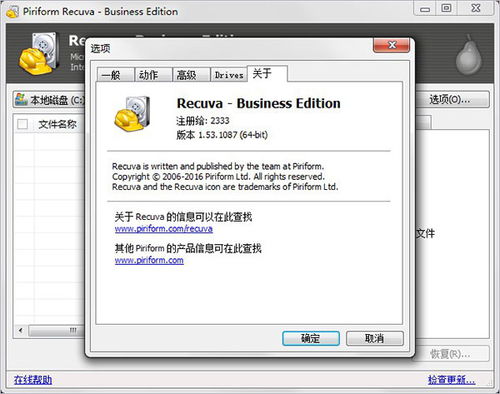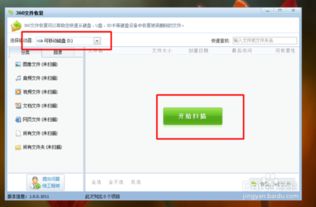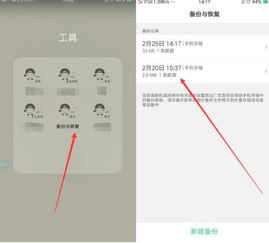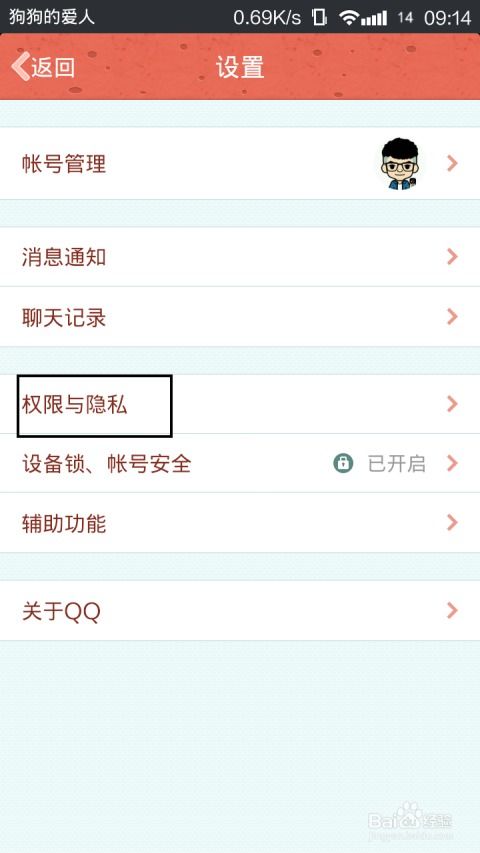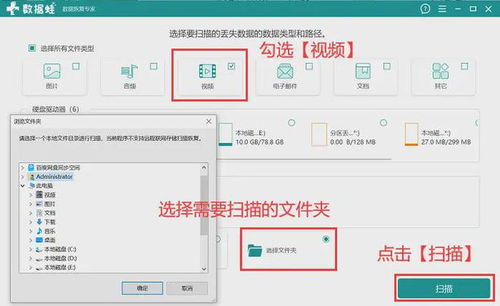恢复已删除文件的方法
在数字时代,文件成为我们工作、学习和生活中的重要组成部分。然而,有时由于误操作、系统故障或病毒攻击等原因,重要的文件可能会被误删,给用户带来不小的困扰。那么,当文件被误删后,我们是否还有办法将其恢复呢?答案是肯定的,但恢复的成功率和效果取决于多种因素。下面,我们将从多个维度探讨如何恢复被删除的文件。
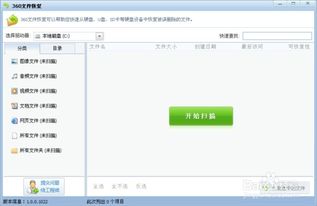
首先,我们需要明确的是,文件删除在操作系统层面其实并没有立即从硬盘上彻底清除数据。相反,操作系统只是将文件所占用的磁盘空间标记为可用,以便新的数据可以覆盖这些空间。因此,在文件被删除后的第一时间,如果我们能够迅速采取行动,恢复的成功率会大大提高。
一、使用系统自带的恢复功能
对于Windows用户来说,回收站是一个便捷的恢复工具。当你不小心删除了某个文件时,可以首先检查回收站,看是否能从中找到被删除的文件。如果找到了,只需右键点击该文件并选择“还原”即可将其恢复到原来的位置。
此外,Windows 10及更高版本的操作系统还提供了文件历史记录功能。如果你之前已经开启了这一功能,那么当文件被删除时,你可以从文件历史记录中找回它们。具体操作步骤是:打开“设置”>“系统”>“备份”,然后在“文件历史记录”下找到被删除的文件并进行恢复。
对于Mac用户来说,Time Machine是一个强大的备份和恢复工具。如果你已经设置了Time Machine进行定期备份,那么当文件被删除时,你可以通过Time Machine轻松找回它们。只需连接Time Machine备份驱动器,然后打开Time Machine应用程序,从备份中找到并恢复被删除的文件。
二、利用第三方恢复软件
如果系统自带的恢复功能无法满足需求,那么我们可以考虑使用第三方恢复软件。这些软件通常具有更强大的扫描和恢复能力,能够找到并恢复那些被操作系统标记为已删除但实际上仍然存在于磁盘上的文件。
在选择第三方恢复软件时,我们需要注意以下几点:
1. 软件声誉:选择知名且广受好评的软件,避免下载和使用恶意软件或广告软件。
2. 功能特点:查看软件是否支持你所使用的操作系统和文件系统类型,以及是否提供预览和选择性恢复功能。
3. 用户评价:阅读其他用户的评价和使用经验,了解软件的性能和恢复成功率。
一旦选择了合适的第三方恢复软件,我们可以按照以下步骤进行操作:
1. 下载安装:从官方网站或可靠的下载平台下载并安装软件。
2. 选择扫描位置:启动软件后,选择被删除文件所在的磁盘或分区进行扫描。
3. 扫描文件:等待软件完成扫描过程。这可能需要一些时间,具体取决于磁盘的大小和文件的数量。
4. 预览和恢复:在扫描结果中预览找到的文件,并选择需要恢复的文件进行恢复操作。
三、从备份中恢复
备份是防止数据丢失的最有效方法之一。如果你已经定期备份了重要文件,那么当它们被删除时,你可以轻松地从备份中恢复它们。
备份的方法有很多种,包括使用外部硬盘、云存储服务、网络附加存储(NAS)等。无论使用哪种方法,关键在于确保备份的完整性和及时更新。
当需要从备份中恢复文件时,我们只需按照备份时所使用的工具或服务的操作步骤进行操作即可。例如,如果使用外部硬盘进行备份,我们只需将硬盘连接到计算机上,然后导航到备份文件夹中找到并恢复被删除的文件。
四、防止文件被删除的预防措施
虽然我们可以采取各种方法来恢复被删除的文件,但最好的方法仍然是预防。以下是一些防止文件被删除的预防措施:
1. 定期备份:确保你的重要文件得到定期备份,并存储在安全的位置。
2. 使用可靠的存储设备:选择质量可靠的存储设备来保存你的文件,以减少因设备故障导致的数据丢失风险。
3. 谨慎操作:在进行文件删除操作之前,请务必确认你要删除的文件确实不再需要。
4. 安装防病毒软件:确保你的计算机安装了可靠的防病毒软件,并定期更新病毒库以防御病毒攻击和数据损坏。
5. 避免随意安装未知软件:不要随意下载和安装来自不可信来源的软件,以免引入恶意软件或广告软件导致数据丢失或损坏。
五、总结
恢复被删除的文件并不是一件轻松的事情,但只要我们采取正确的措施和方法,仍然有很大的机会将它们找回来。无论是使用系统自带的恢复功能、第三方恢复软件还是从备份中恢复,我们都需要在文件被删除后的第一时间采取行动以提高恢复的成功率。
同时,我们也应该意识到预防的重要性。通过定期备份、使用可靠的存储设备和谨慎操作等措施,我们可以大大降低文件被误删的风险。在这个数字时代,保护我们的数据就是保护我们的财富和记忆。让我们共同努力,确保我们的数据始终安全无忧。
- 上一篇: 揭秘!如何正确拼写“眼泪”的拼音
- 下一篇: 创意手工:折纸花朵制作指南
-
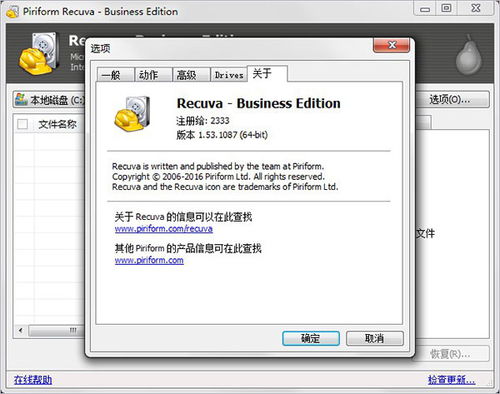 轻松学会:用Recuva恢复已删除文件的实用教程资讯攻略10-27
轻松学会:用Recuva恢复已删除文件的实用教程资讯攻略10-27 -
 移动硬盘数据丢失如何恢复?资讯攻略10-29
移动硬盘数据丢失如何恢复?资讯攻略10-29 -
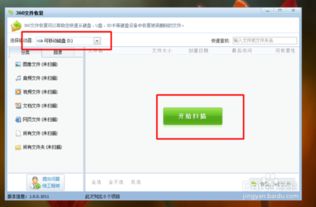 SD卡删除的文件如何恢复?资讯攻略11-29
SD卡删除的文件如何恢复?资讯攻略11-29 -
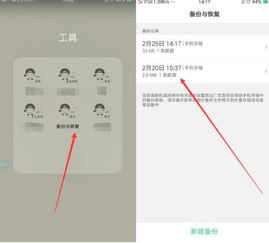 手机短信误删?一键恢复的最简单方法!资讯攻略11-11
手机短信误删?一键恢复的最简单方法!资讯攻略11-11 -
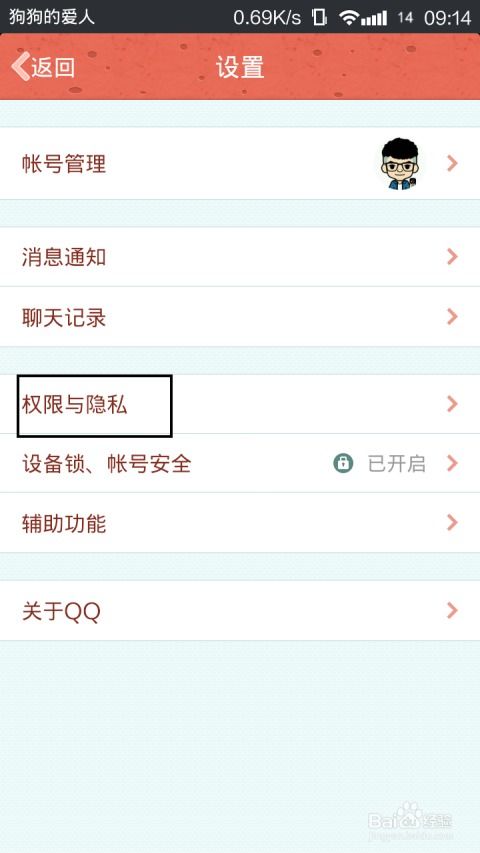 手机QQ如何找回已删除的好友?资讯攻略11-10
手机QQ如何找回已删除的好友?资讯攻略11-10 -
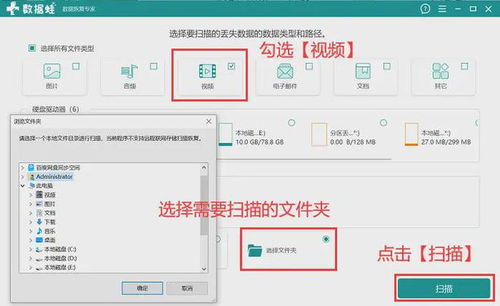 轻松恢复!误删视频拯救指南资讯攻略12-02
轻松恢复!误删视频拯救指南资讯攻略12-02